电脑未装声卡驱动怎么回事?试试这三个方法解决
发布时间:2023-11-29 10:57:55 来源:驱动精灵 作者:驱动小精灵
驱动精灵安全、高效、专业解决各种电脑驱动问题
不少朋友都遇到过,电脑使用一段时间以后,会突然发现电脑“未安装声卡驱动”,这是怎么回事呢?
这很有可能是电脑长时间使用后,声卡驱动在操作系统升级、应用软件卸载等过程中,被不小心卸载掉了,只要重新安装声卡驱动即可。
电脑安装声卡驱动主要有以下几种方法:
方法一:专业驱动软件
专业驱动管理软件,非常适合普通用户安装、升级电脑驱动程序,可以避免手动安装过程中,遇到的硬件驱动难找、安装异常等问题。
下面介绍使用驱动精灵快速安装电脑声卡驱动的方法:
1、点击下载并安装驱动精灵;
2、启动软件,点击“驱动管理”功能;
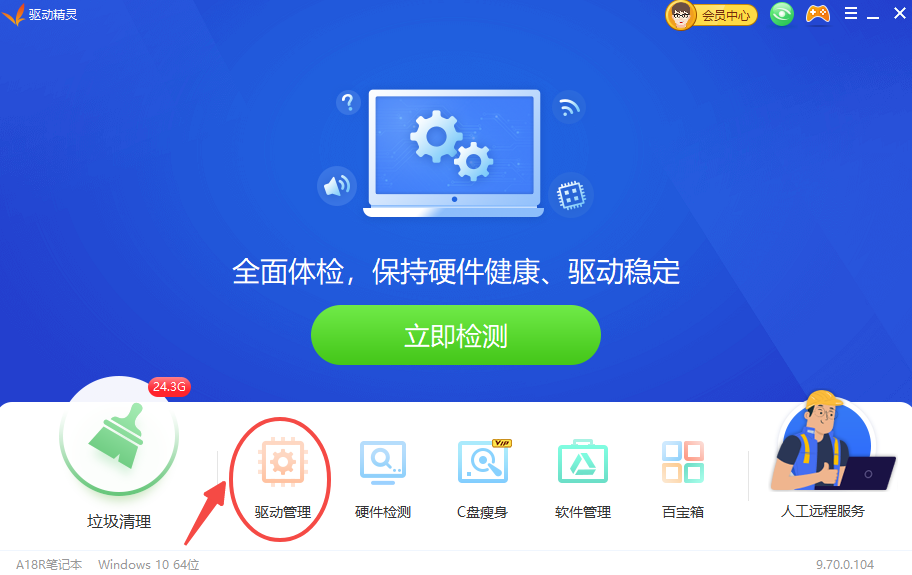
3、等待驱动扫描完成;
4、在“设备异常”中,可以看到声卡,点击“安装”即可;
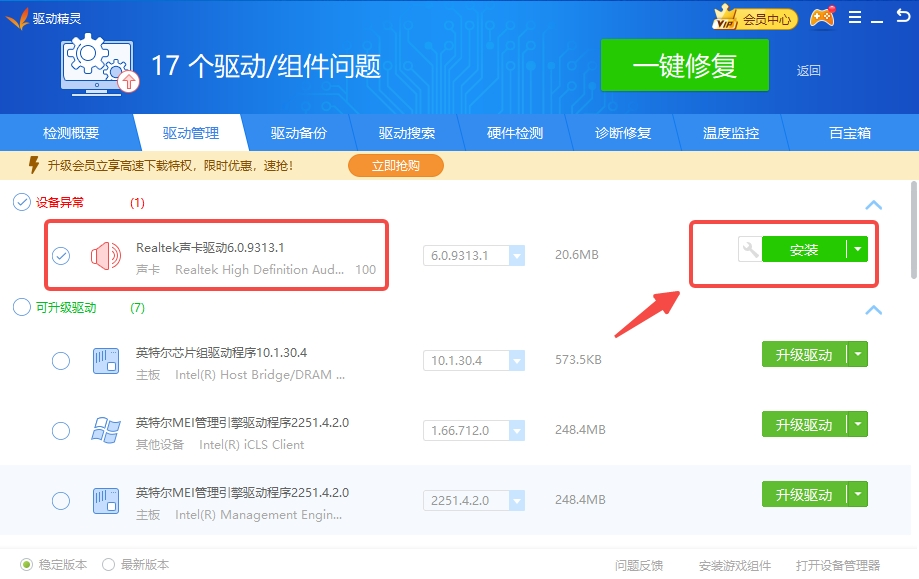
方法二:官网获取
喜欢动手的朋友,可以根据电脑声卡的生产厂商和型号,从官网获取声卡驱动安装包,手动安装。
具体操作如下:
1、通过Windows或第三方工具,查看声卡的生产厂商和型号;
2、通过百度、bing等搜索工具,进入厂商官网;
3、在厂商官网首页的顶部、底部,一般有“服务支持”、“软件下载”、“驱动下载”等菜单;
4、进入驱动管理页面,在搜索框中输入“声卡型号”;
5、查找核对与声卡型号匹配的驱动版本;
6、下载对应版本的驱动安装包;
7、双击驱动安装包,根据提示完成安装;
注意:一定要核对驱动版本是否支持该声卡型号,如果该版本不支持,安装后声卡设备也无法正常工作。
方法三:Windows“设备管理器”
Windows操作系统在“设备管理”其也支持安装、升级驱动程序,具体操作如下:
1、通过桌面开始-设置-系统-关于,进入“设备管理器”页面;
2、找到“声音、视频和游戏控制器”并双击展开;
3、点击“声卡型号”,常见的是“Realtek(R) Audio”;
4、在弹出框中,点击“驱动程序”;
5、点击“安装/更新驱动程序”;
6、在弹出框中点击“自动搜索驱动程序”;
7、根据提示完成安装即可;
以上就是安装声卡驱动的方法,希望对你有帮助。
内容来自网络,如有侵权,请联系删除
驱动精灵是国内最早最专业的电脑驱动管理软件,助你安全、高效解决电脑驱动问题
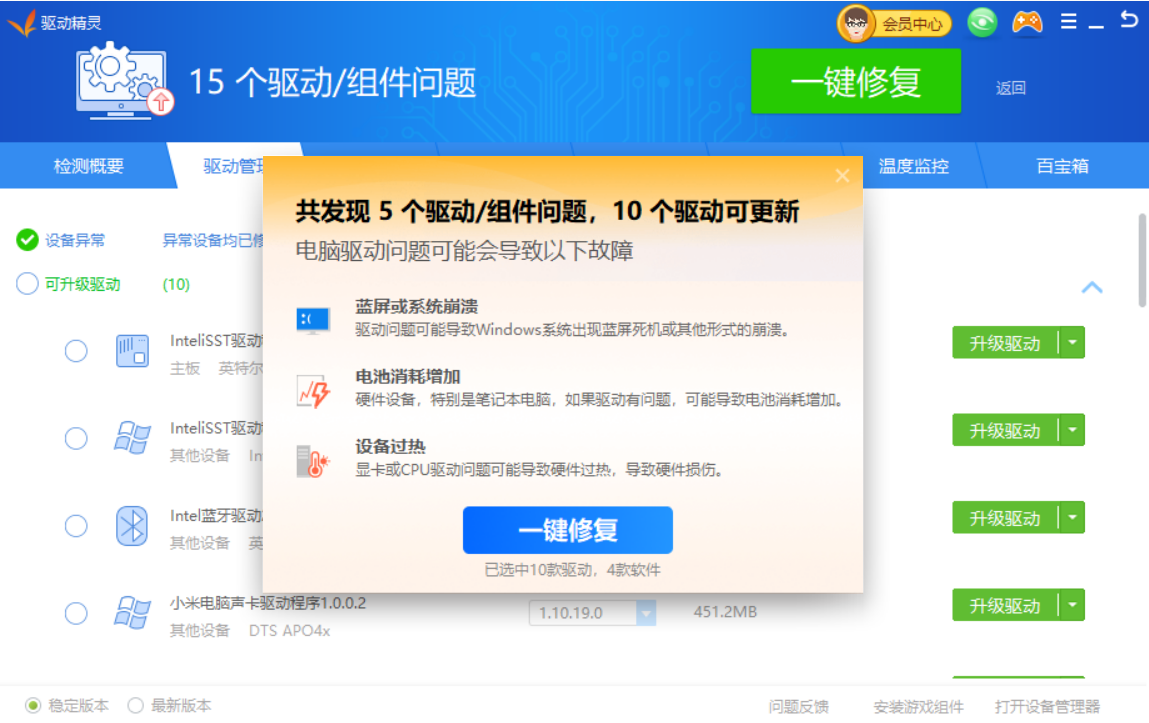


 网站备案号:
网站备案号: